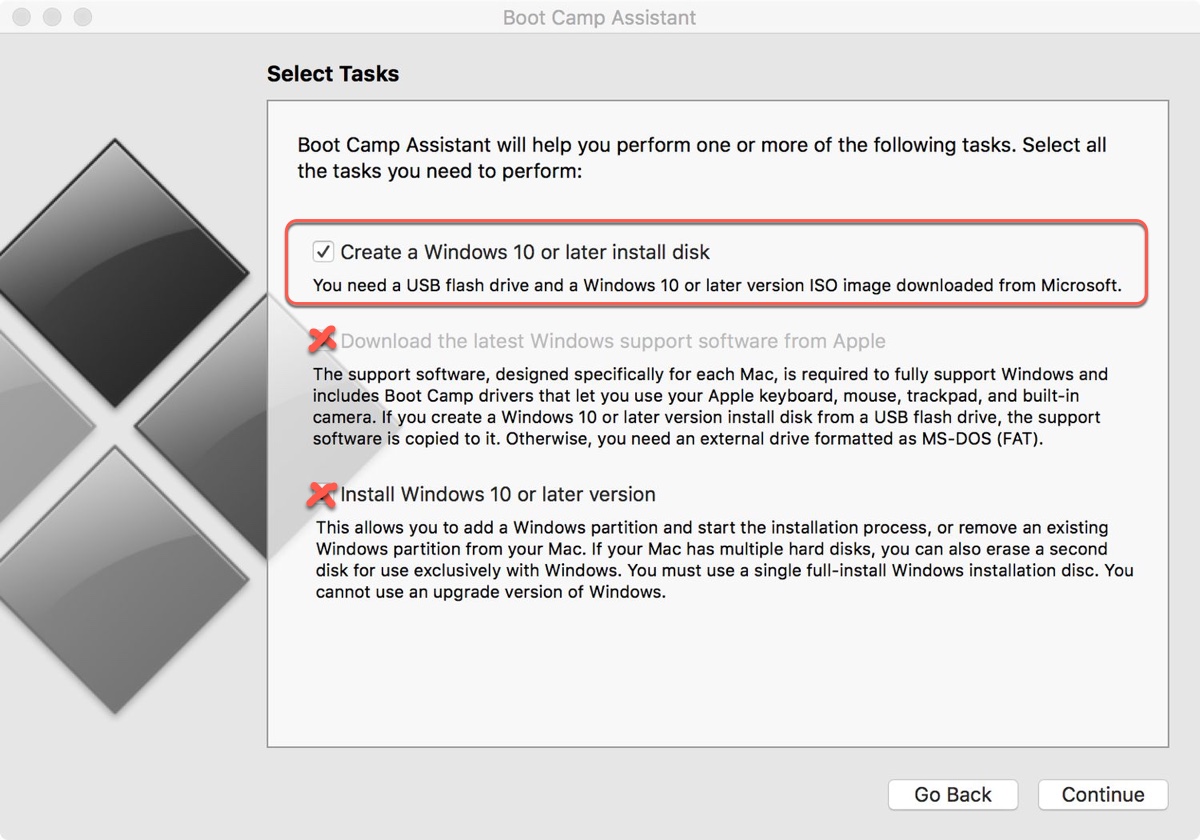A veces, te encuentras con problemas en tu PC con Windows, que se vuelve inarrancable. Si es fácil crear un USB de arranque de Windows 11 en un ordenador con Windows para poder reinstalar Windows 11, es posible que solo tengas un Mac para trabajar.
En este caso, querrás aprender cómo crear un medio de instalación de Windows 11 en Mac, que es de lo que trata este post. Descarga el ISO de Windows para Mac, luego elige uno de los métodos a continuación.
Si necesitas una versión específica de Windows 11, consíguela de este Repositorio de descarga de ISOs antiguas de Windows.
Consejos: ¿Alguna vez has considerado ejecutar Windows 11 debloated con mejor rendimiento y menos requisitos? ¡Prueba Ghost Spectre Windows 11!
Aquí tienes un resumen de los métodos incluidos en este artículo:
| Hacer un USB de arranque de Windows 11 en Mac a través de Boot Camp | Para Macs con procesadores Intel que ejecutan macOS Catalina o anterior |
| Crear un medio de instalación para Windows 11 en Mac utilizando WinDiskWriter | Para Macs con procesadores Intel, M1, M2, M3 y M4 |
| Crear un USB de arranque de Windows 11 en Mac desde Terminal | Para Macs con procesadores Intel, M1, M2, M3 y M4 |
| Quemar el ISO de Windows 11 en un USB en Mac utilizando Rufus | Para Macs con procesadores Intel, M1, M2, M3 y M4 |
Antes de crear un USB de arranque de Windows 11 en Mac
Antes de empezar, haz las siguientes preparaciones para evitar problemas potenciales que podrían obstaculizar la creación del medio de instalación de Windows 11, como problemas de red o espacio insuficiente. Estos problemas pueden incluso hacer que la VM de Windows funcione lentamente en Mac más tarde.
1. Consigue un USB flash drive u otro dispositivo externo con al menos 8GB de espacio de almacenamiento.
Haz una copia de seguridad porque eliminaremos sus datos durante el proceso.
2. Una conexión a internet estable.
3. Un Mac funcionando conectado a la corriente o con suficiente batería.
4. Una copia del archivo ISO de Windows 11.
⬇️ Descargar Windows 11 ISO: 25H2, 24H2, 23H2, 22H2, 21H2 (Oficial)
🔔 Visita la página de descargas de Microsoft o la base de datos de descargas de Windows ISO, y desplázate hasta la sección "Descargar imagen de disco de Windows 11 (ISO) para dispositivos x64." Además, puedes descargar Windows 10 ISO.
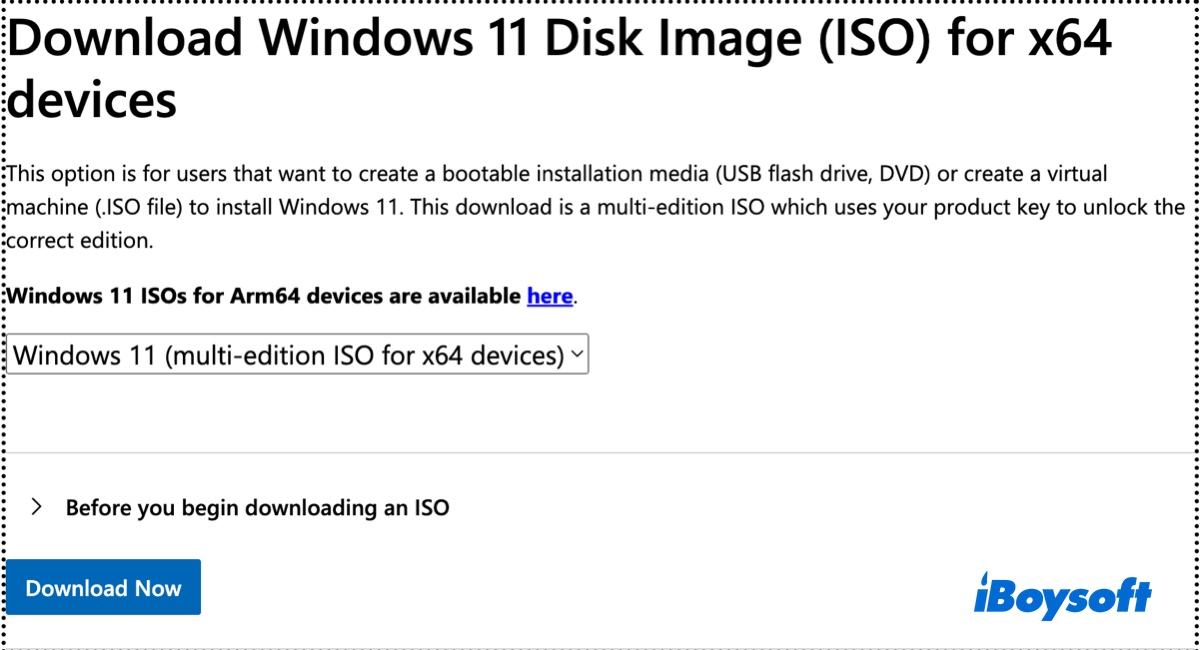
Si tu computadora usa procesadores x86/x64, haz clic en "Seleccionar descarga," elige el ISO de Windows 11 para dispositivos x64, y haz clic en "Descargar ahora." Si usa procesadores basados en Arm, haz clic aquí junto a "Los ISO de Windows 11 para dispositivos Arm64 están disponibles," luego elige la versión correcta y haz clic en "Descargar ahora." Luego elige tu idioma preferido y después Descarga de 64 bits.
5. Liberar más espacio en tu Mac.
Una razón común que impide a los usuarios crear un USB de arranque de Windows 11 en Mac es la falta de espacio. Para evitar que tu Mac se quede sin espacio durante la descarga del archivo ISO de Windows 11 o el proceso de creación, te sugerimos que limpies tu Mac previamente usando iBoysoft DiskGeeker for Mac.
Este limpiador de disco puede analizar el espacio en disco del disco duro de tu Mac y presentar todos tus archivos en orden descendente por tamaño, permitiéndote encontrar y eliminar rápidamente archivos grandes que ya no son necesarios. También puedes utilizar su función "Limpiar basura" para eliminar rápidamente archivos basura como cachés, logs, archivos de preferencias, etc.

Ahora que estás listo, ¡vamos a crear juntos el medio de instalación de Windows 11!
Haz un USB de arranque de Windows 11 en Mac a través de Boot Camp
Si tienes un Mac basado en Intel que ejecuta macOS Catalina o anterior, la mejor manera de crear un medio de instalación para Windows 11 es utilizando Boot Camp Assistant. Es una herramienta incorporada para instalar Windows en Macs basados en Intel y crear medios de arranque de Windows 10 o 11. Así es cómo:
- Conecta la unidad USB a tu Mac.
- Lanza Asistente Boot Camp. (Presiona Command-Space, escribe "asistente boot camp," luego abre la aplicación.)
- Elige "Crear un disco de instalación de Windows 10 o posterior" y haz clic en Continuar.
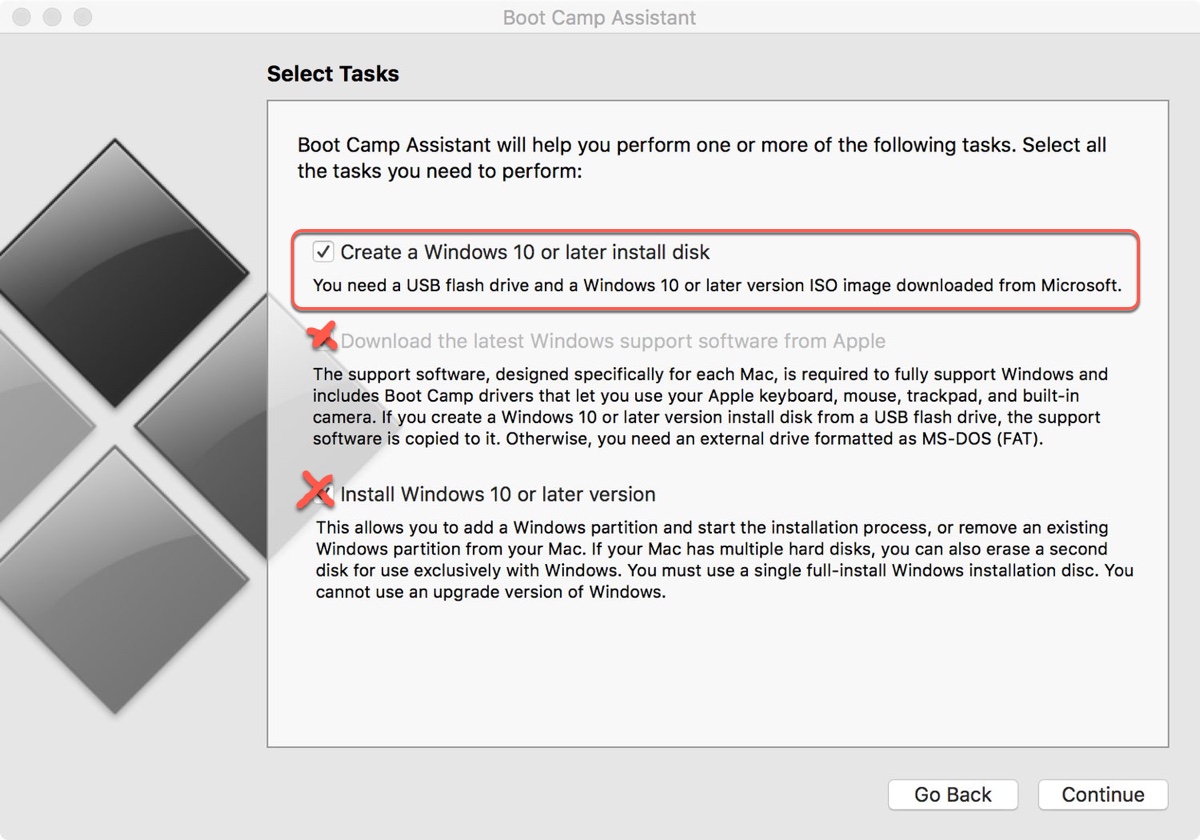
- Selecciona la imagen ISO de Windows 11 y la USB destinada para el sistema operativo.
- Espera hasta que se cree la USB de arranque.
Si la USB de arranque de Windows 11 no se crea y sigue diciendo que no hay suficiente espacio, obtén un limpiador de disco profesional para despejar tu Mac e intenta de nuevo.
Si tienes una Mac M1, M2, M3 o M4, prueba uno de los tres métodos a continuación.
¡Comparte para beneficiar a otros que deseen crear medios de instalación para Windows 11 en Mac!
Crea medios de instalación para Windows 11 en Mac usando WinDiskWriter
WinDiskWriter es una herramienta de código abierto que te permite escribir unidades flash con Windows en Mac. Es ligero y fácil de usar, una excelente opción para hacer una USB de arranque de Windows 11 en Mac. Para usarlo,
- Asegúrate de que tu unidad USB esté conectada.
- Descarga la última versión de WinDiskWriter desde GitHub.
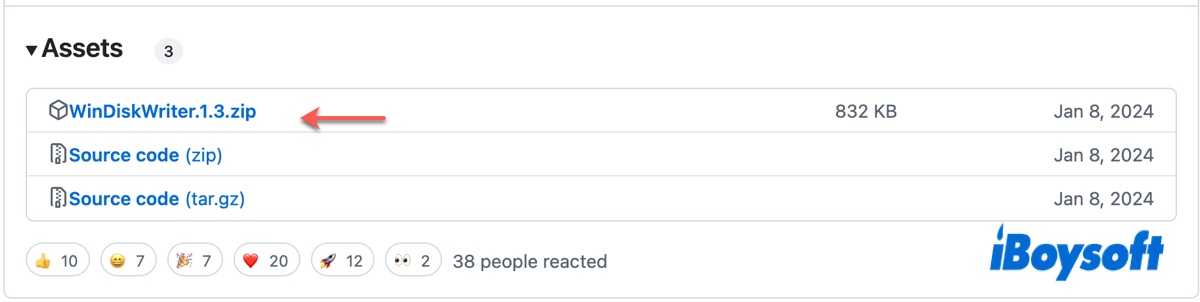
- Haz doble clic para descomprimir el archivo zip.
- Debajo de "Imagen de Windows," elige tu archivo ISO de Windows 11 y haz clic en Abrir.
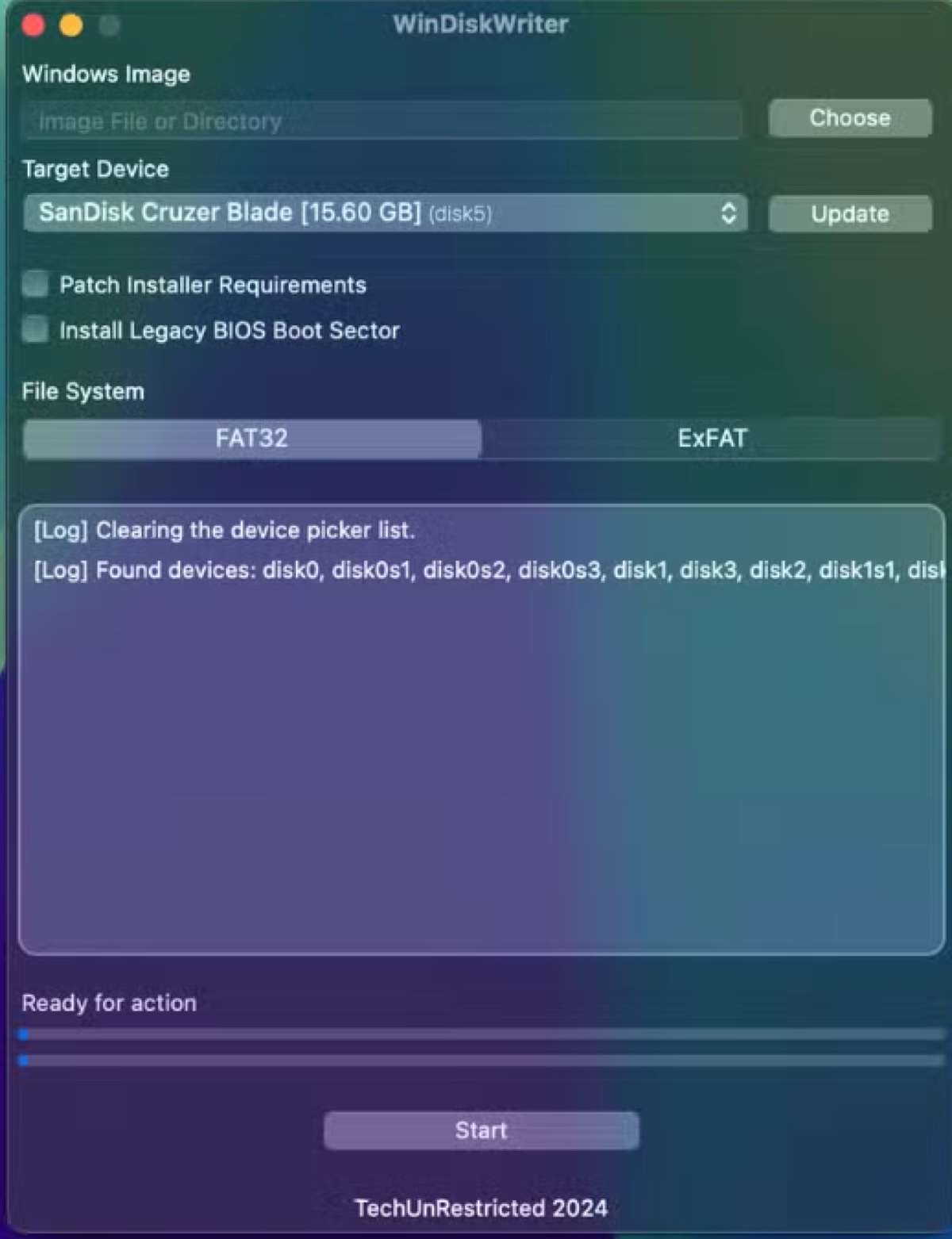
- Asegúrate de que tu unidad USB esté seleccionada debajo de "Dispositivo de destino."
- Haz clic en Iniciar para comenzar el proceso.
Crea USB de arranque de Windows 11 en Mac a través de Terminal
Otra forma de crear una USB de arranque de Windows 11 en Mac M1/M2/M3/M4/Intel es a través de Terminal. Es la interfaz de línea de comandos del sistema operativo Mac. Trabajar con ella es ligeramente más complejo que los métodos anteriores, pero estarás bien siempre y cuando sigas nuestras instrucciones.
- Instala Homebrew en tu Mac.
- Inicia Terminal.
- Escribe el comando siguiente y presiona Enter.diskutil list external
- Guarda el identificador de tu disco externo.
- Formatea el disco externo.diskutil eraseDisk exFAT WIN11 identificador_de_discoPor ejemplo, para formatear el disco2 con exFAT y el nombre WIN11: diskutil eraseDisk exFAT WIN11 disk2
- Ve al archivo ISO de Windows 11 y haz doble clic para montarlo.
- Instala wimlib con Homebrew.brew install wimlib
- Crea una carpeta llamada sources en el directorio raíz de tu disco externo (Reemplaza drive_name con el nombre de tu disco, como WIN11.mkdir sources /Volumes/drive_name/sources
- Divide uno de los archivos en dos partes para asegurar que el instalador se pueda arrancar.wimlib-imagex split /Volumes/CCCOMA_X64FRE_EN-US_DV9/sources/install.wim /Volumes/drive_name/sources/install.swm 3800
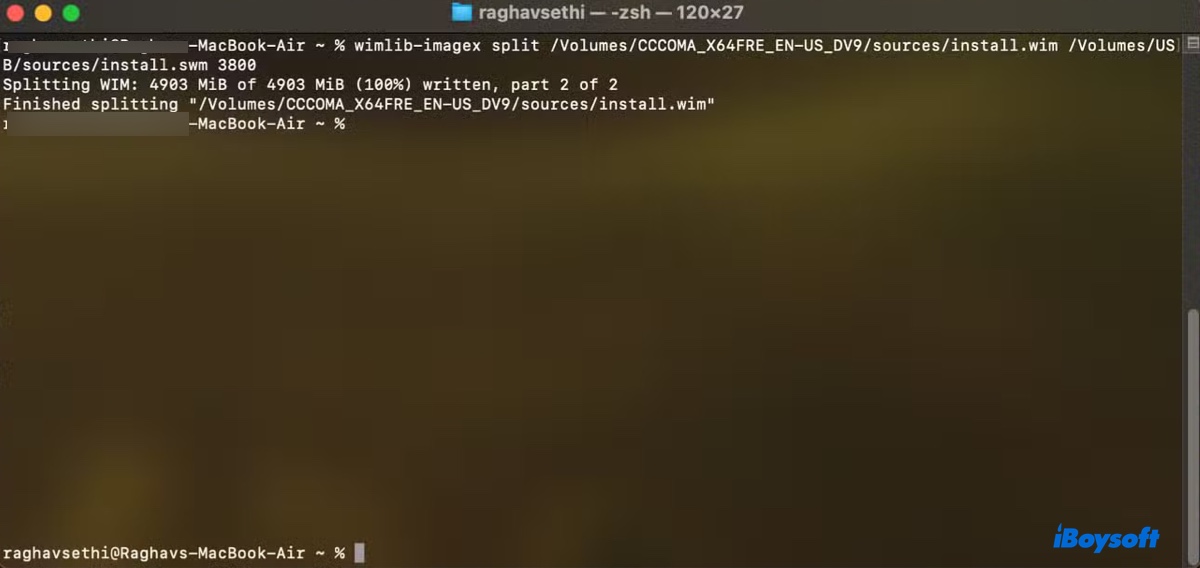
- Copia todos los archivos restantes a la unidad USB.rsync -vha --exclude=sources/install.wim /Volumes/CCCOMA_X64FRE_EN-US_DV9/* /Volumes/drive_name
Graba Windows 11 ISO en USB en Mac usando Rufus
Si ninguno de los métodos anteriores produce un medio de instalación de Windows 11 booteable, crea una máquina virtual de Windows 11 y luego haz el USB booteable de Windows a través de Rufus en Mac.
Puedes elegir una máquina virtual gratuita como VirtualBox o hacer uso de la prueba gratuita de Parallels Desktop para crear la máquina virtual de Windows. Aquí, usamos Parallels Desktop como ejemplo.
- Descarga la última versión de Rufus.
- Descarga la prueba gratuita de Parallels Desktop.
- Sigue las instrucciones en pantalla para instalar Windows 11 en Parallels Desktop.
- Cuando pida la clave de licencia de Windows, desmarca la opción y haz clic en Continuar.
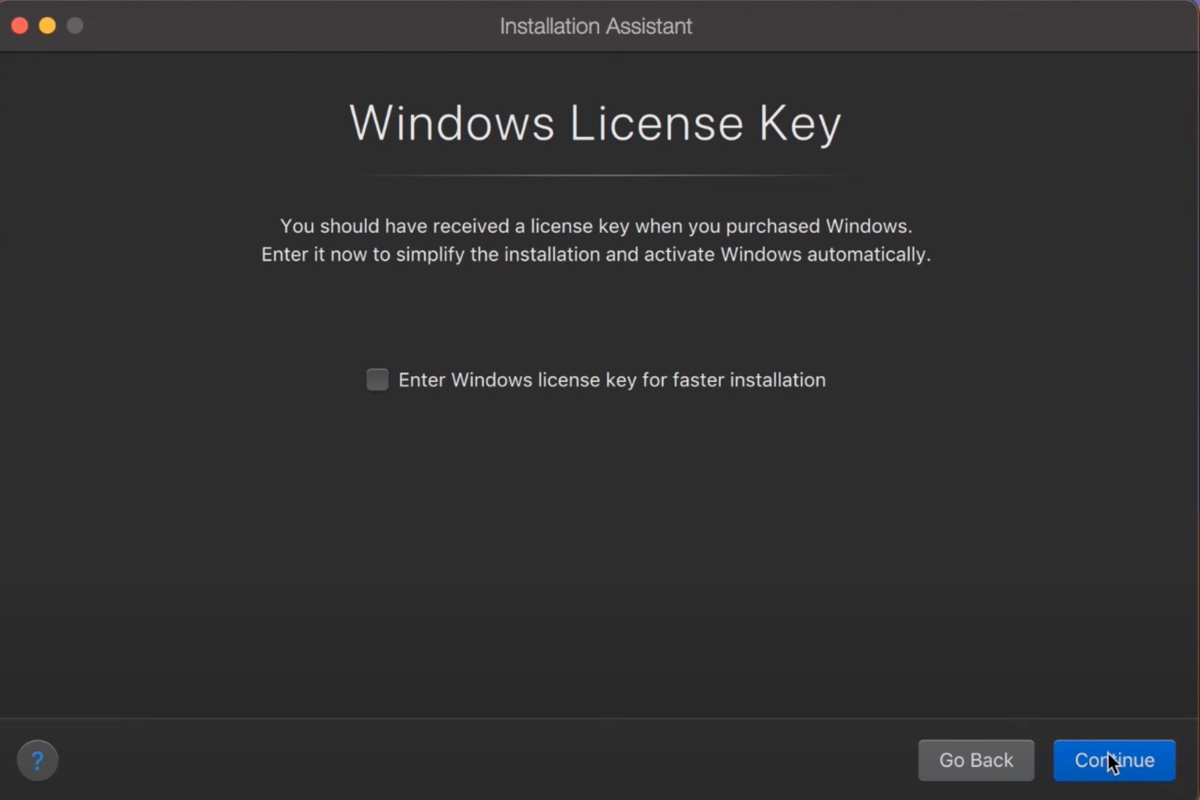
- Después de que Windows 11 se inicie, instala Rufus en él.
- Conecta el disco externo USB a tu Mac con Windows 11.
- Abre Rufus.
- Asegúrate de que tu dispositivo USB esté seleccionado.
- Debajo de "Selección de arranque," haz clic en SELECCIONAR y elige el archivo ISO de Windows 11.
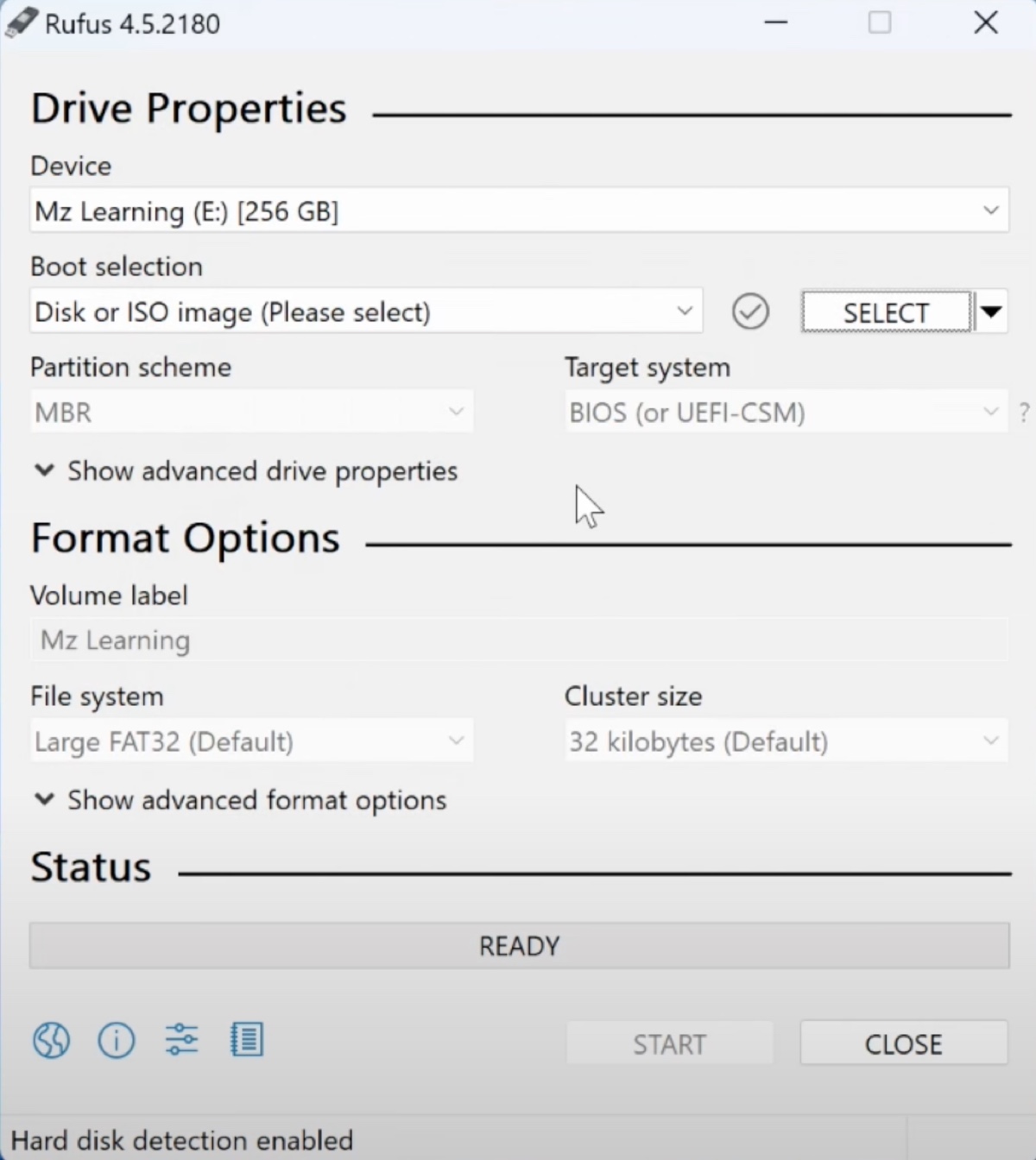
- Haz clic en Iniciar para grabar Windows 11 en el USB en Mac desde Rufus.
Si también deseas un disco de arranque de Windows 7, aprende cómo crear el disco de arranque de Windows 7 para sistemas UEFI y BIOS.
¿Qué método utilizas? ¡Comparte la publicación para ayudar a otros a crear un USB de arranque de Windows 11 en Mac!